
今回レビューする製品は、CPUにAMD Ryzen 9 7940HSを搭載するミニPC「GEEKOM AE7」です。セットモデルは、メモリ 32GB、PCIe 4.0 SSD 1TBと、CPUに応じたハイエンドな仕様です。
CPUファンの音量も普段使い時には ほとんど気にならず、快適レスポンスとあいまって、作業に集中することができます。また、サイズは117 x 112 x 49.2mmと、ハイスペックなミニPCとしてはコンパクト。
レビューする製品はこちら
GEEKOM AE7のスペック

以下の記事にて紹介の、AMD Ryzen 9 8945HSを搭載する「AE8」と同じ筐体を採用しています。「AE7」「AE8」ともに、SSDを増設することはできませんが、117 x 112 x 49.2mmと、このクラスとしては小さなボディに、ハイエンドな構成となります。
GEEKOM AE8、AMD Ryzen 9 8945HS / Ryzen 7 8845HSを搭載するミニPCの特徴。同社「A8」の筐体違いでほぼ同スペック
| CPU | AMD Ryzen 9 7940HS、Zen4 アーキテクチャ、8コア 16スレッド、Ryzen AIを搭載 |
| GPU | AMD Radeon 780Mグラフィックス |
| メモリ | DDR5 5600MHz 32GB(16GB x 2)、最大 64GB |
| ストレージ | M.2 2280 PCIe 4.0 SSD 1TB |
| WiFi | WiFi6E 対応 |
| Bluetooth | 5.2 |
| ポート類 | HDMI x 2、USB4、USB-C 3.2 Gen 2 PD対応、USB-A Gen 2 x 3、有線LAN |
| サイズ | 117 x 112 x 49.2mm |
| OS | Windows 11 Pro |
| その他 |
▼背面にUSB4ポートを備え、映像出力はHDMI x 2個とあわせて 3系統。他のミニPCと異なり、AEシリーズの「AE7」と「AE8」は、SSDを増設することができません。おそらく、SSD増設のスペースを 冷却機構にあてていることと思います。

実機のシステム情報
続いて、実機から抽出のシステム情報を掲載します。
▼Windows 11 「設定」の「デバイスの仕様」と「Windowsの仕様」。CPUは AMD Ryzen 9 7940HS、GPU Radeon 780M、メモリ 32GB、OSは Windows 11 Pro / バージョン 23H2です。
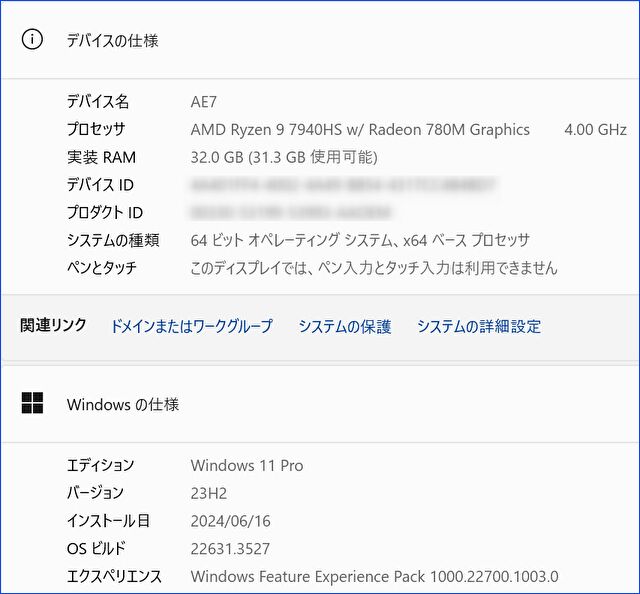
▼デバイスは暗号化されています。これにより、外付け GPUボックスやPD対応モニターのUSB-CケーブルをUSB-Cポートに接続した状態で PCを起動した際、ブルー画面の「BitLocker回復」の画面となりました。セキュリティとのトレードオフですが、使用状況に応じては 暗号化の解除も必要となりそうです。
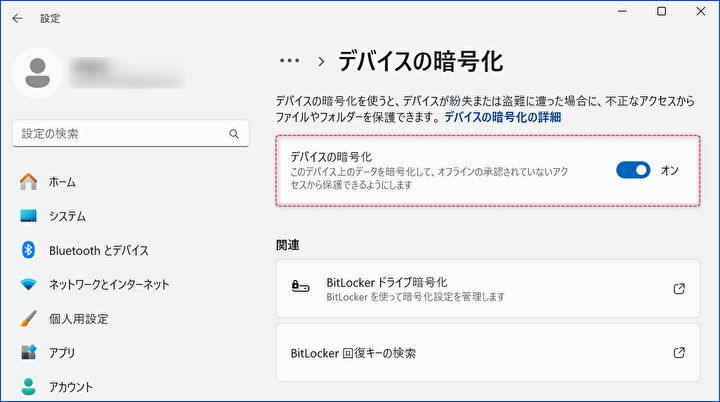
HWiNFOの使い方、Windows PCのデバイス詳細情報やCPU温度など、導入必須のフリーソフト。投稿数 約4万件のフォーラムも充実
以降のシステム情報は、上の記事にて紹介のフリーソフト「HWiNFO」から抽出しています。
▼システムの概要。クリックで拡大できます。
▼上の画像からCPUの情報を拡大しています。CPUのRyzen 9 7940HSは、Zen4 アーキテクチャ、8コア 16スレッド、4nm プロセス、TDP 45W
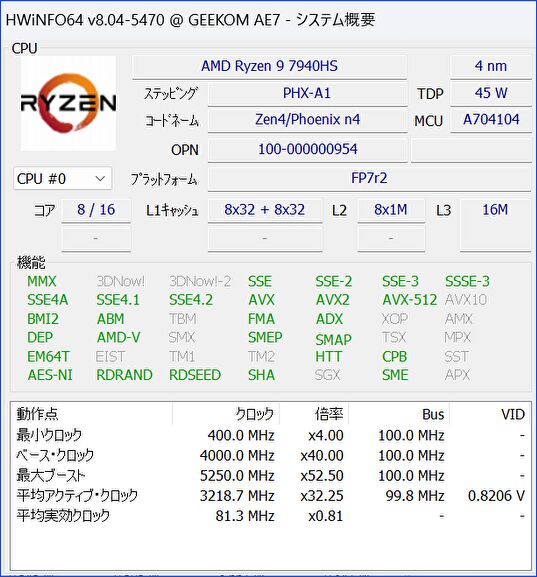
▼DDR5 5600MHzの高速なメモリは クアッドチャンネルとありますが、デュアルチャンネルですね。
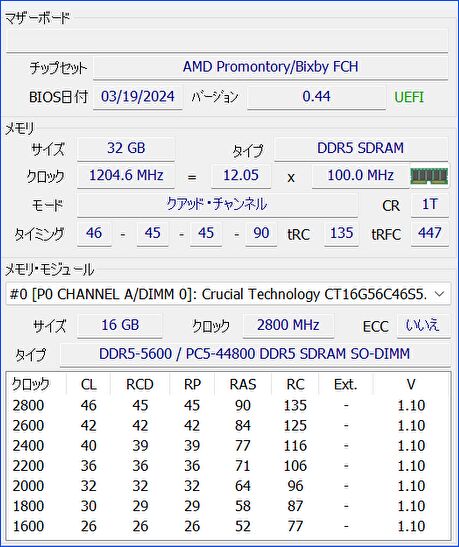
▼GPUは AMD Radeon 780M、OSは Windows 11 Pro。GEEKOMと同様に ハイエンドなミニPCを多く展開する MINISFORUMの製品は、従来のWindows 11 Proから Windows 11 Homeを搭載に変更(正式なアナウンスはありません)されました。GEEKOMのミニPCの優位性の一つとして、Windows 11 Proを搭載しています。
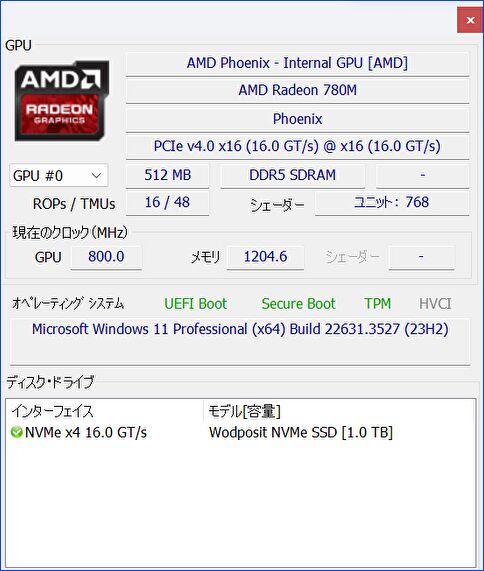
▼私がこれまでにレビューしたGEEKOMのミニPC 3製品は、大手ブランド「Lexar」のSSDを搭載していましたが、本製品では「Wodposit」なるブランドのSSDです。主としてメモリを展開するブランドのようです。
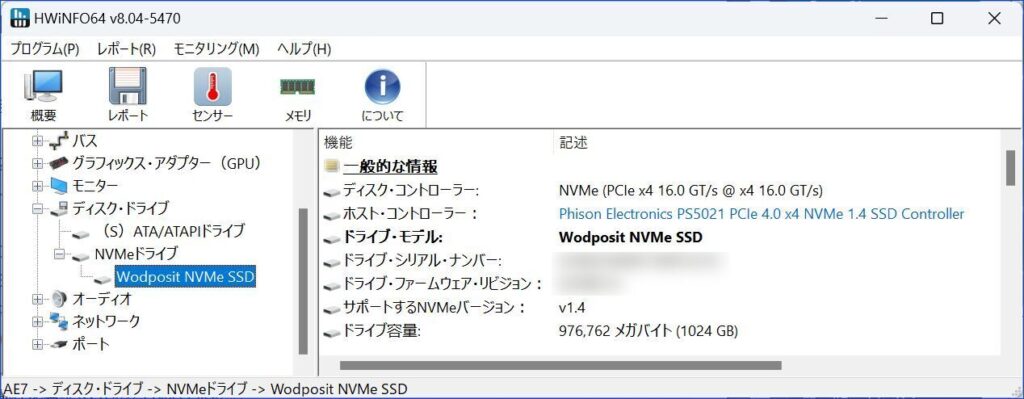
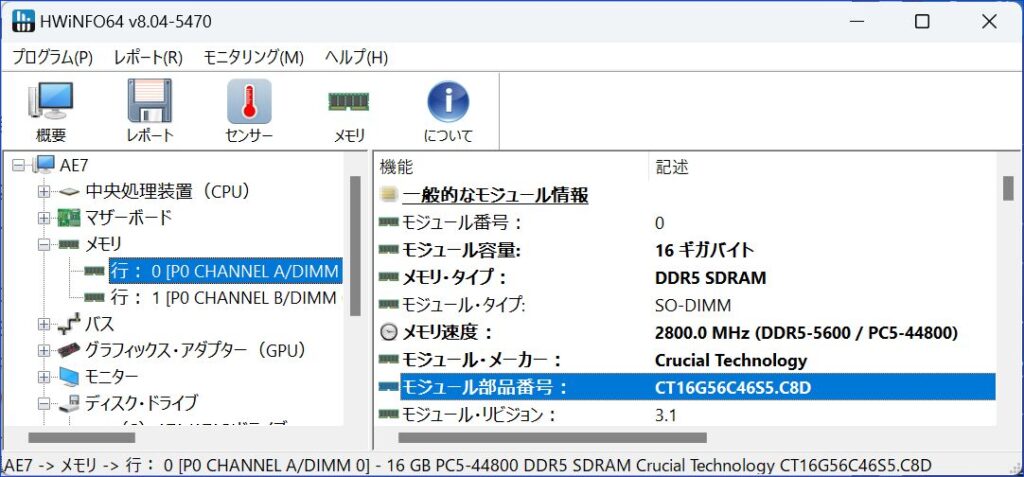
▲一方、DDR5 5600MHz 16GB x 2個のメモリは、大手ブランド「Crucial」の製品です。型番は「CT16G56C46S5.C8D」とあり、Amazonで確認したところ、16GBで約1万円の製品です。ちなみに、CrucialのDDR4 16GBのメモリは 5,000円台です。
AI NPUの動作状況
前述のフリーソフト「HWiNFO」にて確認した範囲ですが、以下の画像の「NPUクロック」「NPU使用率」の項目のとおり、NPU(Neural Processing Unit、AI(人工知能)と機械学習のタスクを効率的に実行するため専用プロセッサ)は動作しています。
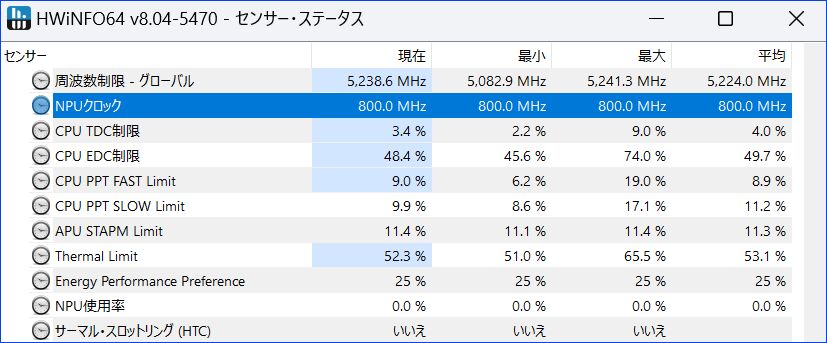
外観
続いて、開封、付属品、外観について記載します。これまでに実機レビューした、以下のGEEKOM ミニPC 3製品と同様に、オーソドックスなデザインの筐体ですが、Alder Lake N100を搭載するエントリークラスのミニPCと比較すると、内部の金属製のフレームもあり、重厚感・重みのある筐体です。
GEEKOM A5 ミニPC 実機レビュー、AMD Ryzen 7 5800H / メモリ 32GBを搭載し快適に動作。3基のSSDを搭載可能
GEEKOM IT11 実機レビュー、Core i7-11390H / USB4を2ポート装備のミニPC。内部の作りも丁寧な おすすめ製品
GEEKOM IT13 実機レビュー、Core i9-13900H / メモリ 32GB / PCIe 4.0 2TB SSDを搭載し、M2 Pro Mac mini並みにキビキビ動作のミニPC
▼「AE」のモデル名を強調しつつも、シンプルなデザインの外箱です。

▼厚い緩衝材により、本体の保護は十分です。

▼付属品はAC アダプター、VESA ブラケット およびネジ、HDMI ケーブル、日本語表記もあるマニュアル。

▼TDP 45WのRyzen 9 7940HSでもあり、大きなAC アダプターです。なお、今回のレビュー機は、海外から取り寄せた製品でもあり、EUプラグです(国内プラグへの変換アダプターが付属していました)。

▼他のミニPCと同様に、傷つき防止のフィルムで梱包されています。


▼117 x 112 x 49.2mmのサイズ感がわかるよう、マウスを並べて撮影。一般的なミニPCと同様、あるいは一回り小さいなサイズ感です。

▼天板には透明フィルムが貼り付けられています。電源ボタンは、電源オン時に白く点灯します。

以降の写真は、天板の透明フィルムを剥がしての撮影です。
▼金属調のシルバー塗装の外枠です。同社の「IT13」「IT11」「A5」と同じ筐体ですが、樹脂製の外枠、底板と内部のフレームは金属製です。

▼白字のGEEKOMのロゴは小さく控えめであり、好感が持てます。なお、本製品の場合には、シルバーの白のロゴですので、照明の当たり具合によっては、ほぼ見えなくなります。


▼ちなみに、天板を外すこともできますが、外した場合にもファンのケースが見えるのみです。

▼前面は左から、USB-A 3.2 Gen 2 x 2個、ヘッドホンジャック、電源ボタン。シルバーに白字のポート類の説明ですが、写真のとおり 見えづらいため、ここは黒字でもよかったように思います。

▼背面は左から、電源のDC、USB4、HDMI、有線LAN、USB-A 3.2 Gen 2、USB-A 2.0、USB-C 3.2 Gen 2、HDMI
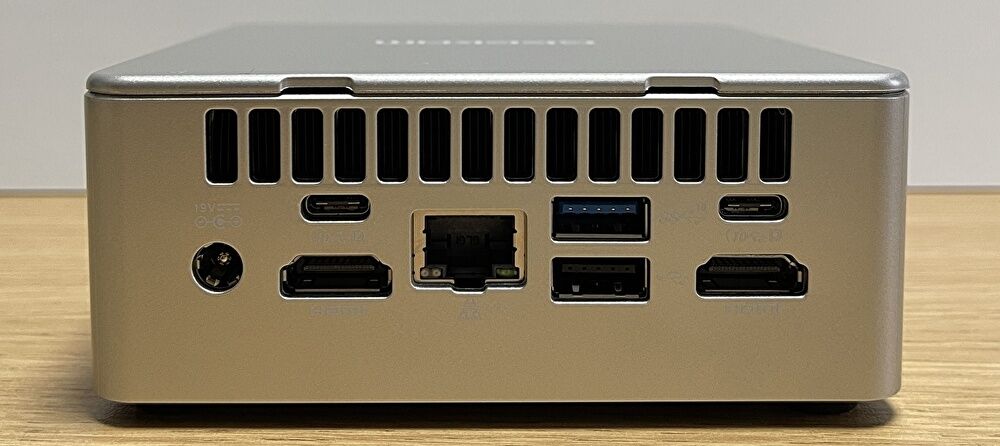
▲上の縦の通風孔から内部の熱が排出されます。ベンチマーク計測時などで負荷をかけている時も含めて、排出量はそれほど多くありません。また、ボディの熱も背面と天板が、ほんのりと熱を帯びる程度です。
▼右サイトには、ケンジントンロックがあります。左右両サイドのパンチングは、おそらく アルミ製です。

▼左サイドには、SDカードリーダーがあります。

▼金属製の背面。四隅のネジを外すと、底板を取り外すことができます。中ほどにある4つの円形のゴムは、取り外すことにより VESA ブラケットを取り付けることができます。

▼電源オンにすると、電源ボタンは白く点灯します。

他のミニPCとのサイズ比較
117 x 112 x 49.2mmのサイズについて、他のミニPCと並べてみました。
▼Core i7-11390Hを搭載する「IT11」と同筐体・同サイズです。なお、Core i9-13900Hを搭載する「IT13」、Ryzen 7 5800Hを搭載する「A5」も同筐体です。

▼こちらの記事にて実機レビューの、Ryzen 7 7840HSを搭載する「MINISFORUM UM780 XTX」との比較です。UM780 XTXなどのMINISFORUMのハイエンド ミニPCは、内部の冷却機構の構成に凝っていることもあり 大柄です。

▼こちらの記事にて実機レビューの、Ryzen 9 6900HXを搭載する「Beelink SER6」との比較です。SER6も小型のイメージがあったのですが、AE7はさらにコンパクトです。

内部の構成
公式サイトの仕様上は、SSDを増設できないのですが、スロットは装備されていないかと淡い期待を抱きつつ、内部の構成を確認してみました。結果、やはりSSDは増設できないです。
▼四隅のネジを外すと、底板が外れ、SSD / メモリスロットにアクセスすることができます。なお、ネジの紛失防止のためにも、ネジにはストッパーがあり、ネジが完全に外れない仕様になっています。

▼底板を外しました。他のPCと底板は共有化しているため、2.5インチ HDD/SSD増設用のホルダーはありますが、M.2 SSDも含めて増設できません。

▼全体像です。上に CrucialのDDR5 5600MHzのメモリ x 2個、下に PCIe 4.0 1TB SSDがあります。

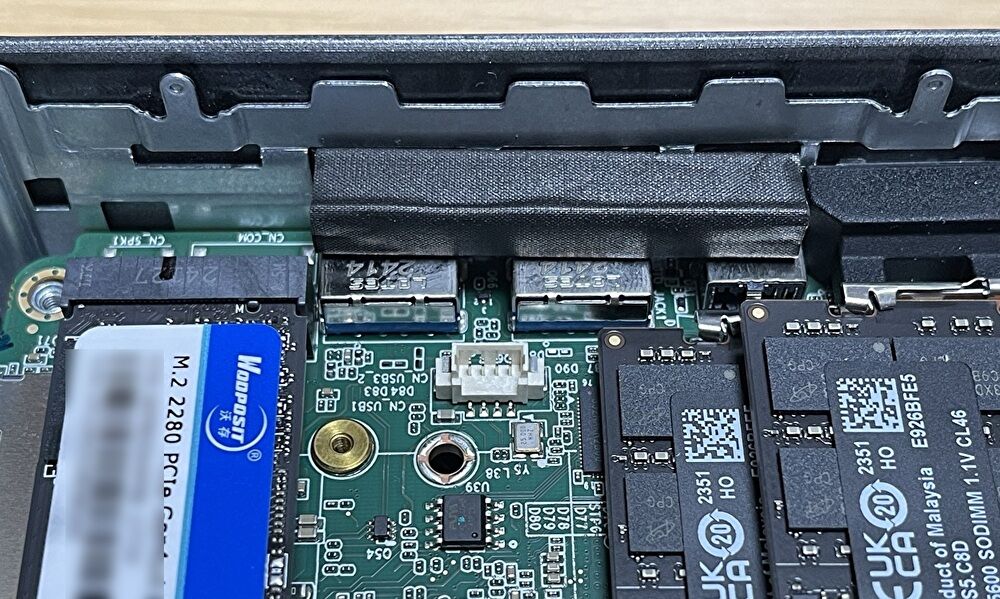
▲上の写真中央の白い端子が気になったのですが、以下のGEEKOM A5の内部と照らし合わせてみると、2.5インチ HDD/SSD用の端子とは異なります。やはり、SSDの増設はできません。

▲▼「GEEKOM A5」の内部の構成は、以下の記事にて記載しています。

ベンチマークスコア
実機で計測のベンチマークスコアを掲載します。比較対象は、以下の Core i9-13900Hを搭載する「GEEKOM IT13」、AMD Ryzen 7 7840HSを搭載する「MINISFORUM Um780 XTX」です。
全般的に、以下のPCなども含めて、私が所有する、あるいはこれまでに実機レビューしたPCのなかでは、トップクラスの実力です。CPUファンの静音性も含めた実用面では、トップと言えそうです。
GEEKOM IT13 実機レビュー、Core i9-13900H / メモリ 32GB / PCIe 4.0 2TB SSDを搭載し、M2 Pro Mac mini並みにキビキビ動作のミニPC
MINISFORUM UM780 XTX 実機レビュー、Ryzen 7 7840HS / DDR5 RAMの快適レスポンス、静音性にも優れた 作業効率アップ確実のミニPC
Geekbench 5
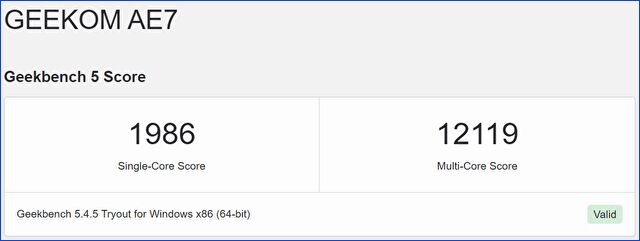
▲▼Geekbench 5のスコアは「シングルコア 1986、マルチコア 12119」。以下の記事にて、これまでにレビューしたミニPCとノートPCのスコアを一覧化しています。このなか、Core i9-13900H、Ryzen 7 7840HS、Apple M2 Proと並び、トップの水準です。
PC 実機で計測、Geekbench CPU ベンチマークスコアの一覧、サクサクと動作するスコアの指標
▲▼スクショですが、上の記事から 上位のスコアのCPU・製品を抜粋。シングルコアでは僅差で2位です。
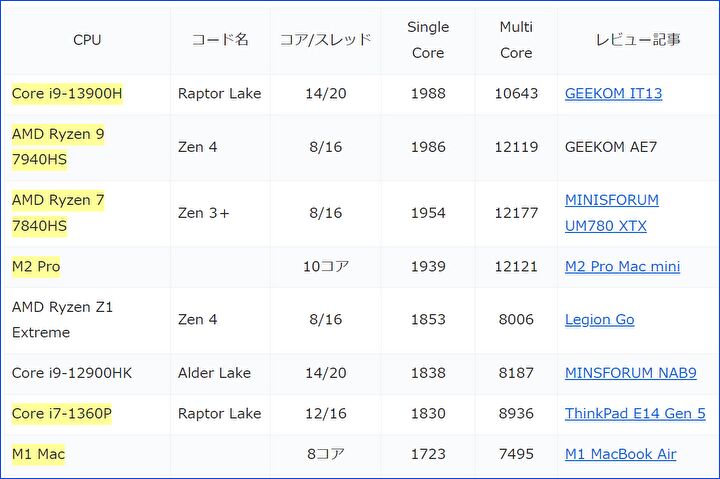
Geekbench 6

▲Geekbench 6のスコアは「シングルコア 2645、マルチコア 13296」。Geekbench 5と6では、評価項目とスコア判定のベースとなるPCのスペックが異なり、Geekbench 6のスコアは5よりも高くなります。
Geekbench AI
2024年8月17日の追記ですが、8月15日にリリースの「Geekbench AI」のスコアを計測しました。
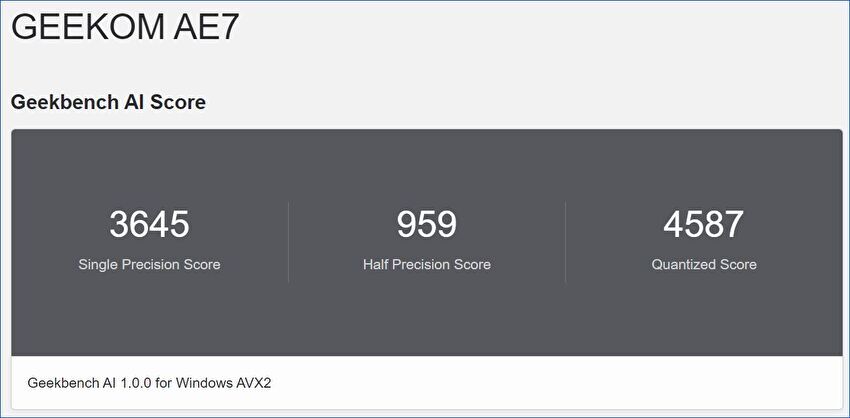
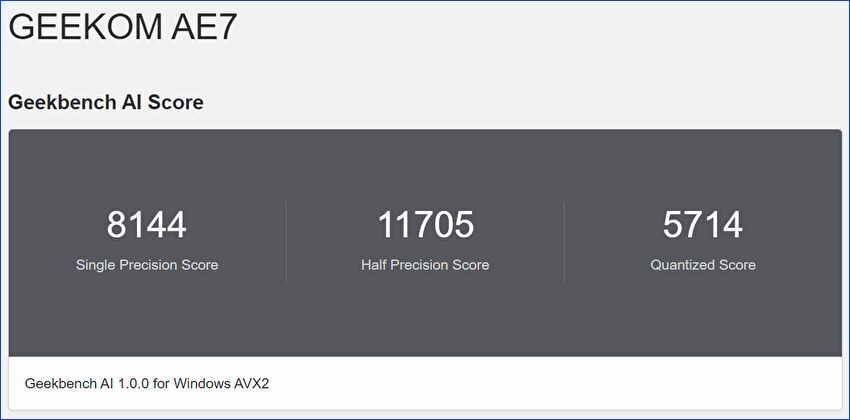
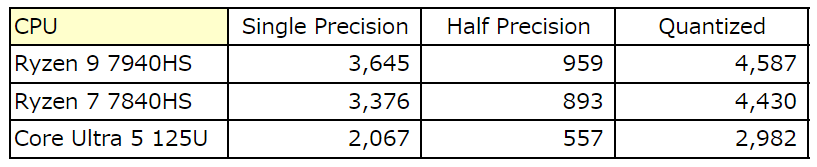
▲▼概要は以下の記事に掲載していいますが、Geekbench 5 / 6の結果に応じて順当なスコアです。
Geekbench AI ベンチマークがリリース、早速 インストールし、AI対応のPC 3製品にてスコアを計測してみた
CINEBENCH R23
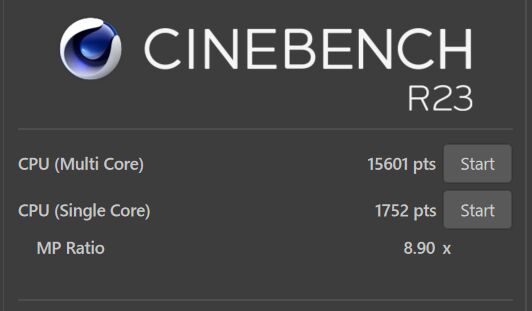
▲▼CINEBENCH R23のスコアは「シングルコア 1752、マルチコア 15601」。以下の記事にて、実機で計測のスコアを一覧化していますが、Geekbench 5と同様にトップクラスです。
CINEBENCH R23、ミニPC・ノートPC 30製品で計測のスコア一覧。キビキビ動作のスコアの指標
3DMark
上から順に、Ryzen 9 7940HSの本製品、Core i9-13900Hの「GEEKOM IT13」、Ryzen 7 7840HSの「MINISFORUM UM780 XTX」の「3DMark Time Spy」のスコアです。Ryzen 9 7940HSとRyzen 7 7840HSは同水準、Core i9-13900Hとは大きな開きがあります。
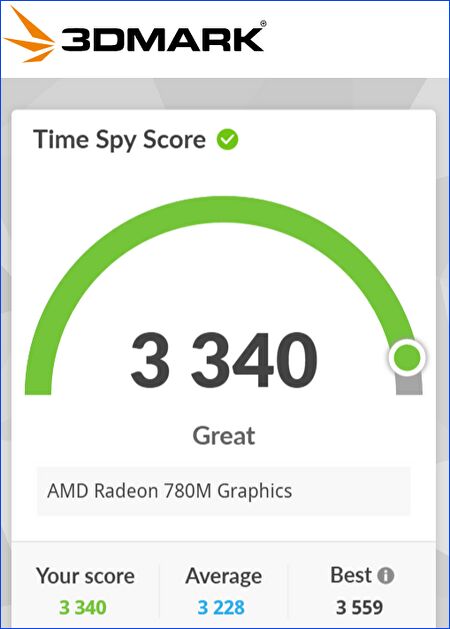
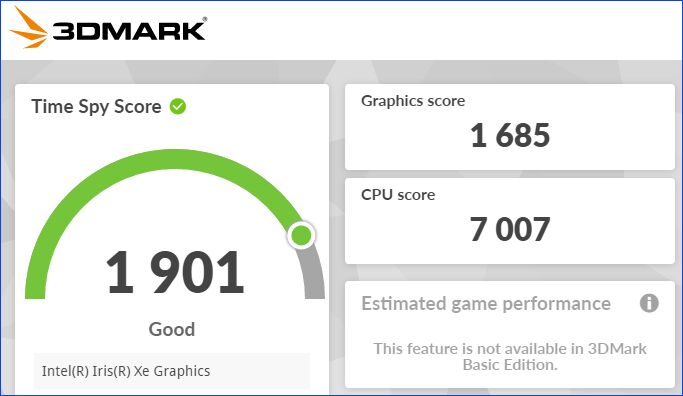
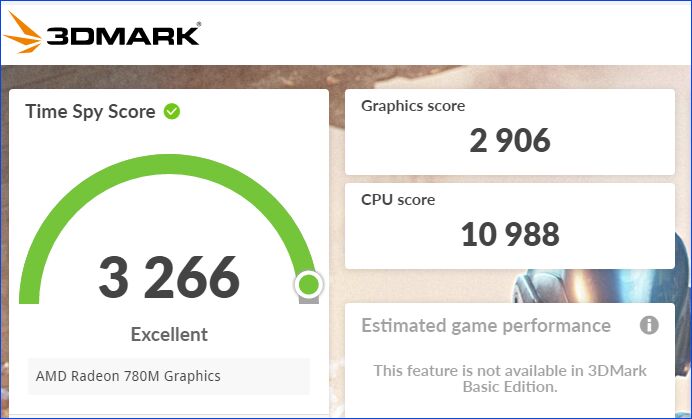
PCMark 10
上から順に、Ryzen 9 7940HSの本製品、Core i9-13900Hの「GEEKOM IT13」、Ryzen 7 7840HSの「MINISFORUM UM780 XTX」の「PCMark 10」のスコアです。
本製品の総合スコアは7459。「一般的なオフィス作業や簡単なメディアコンテンツ制作向け」の Productivityの指標はスコア 4500ですが、本製品では 10598となり 十分なスコアです。
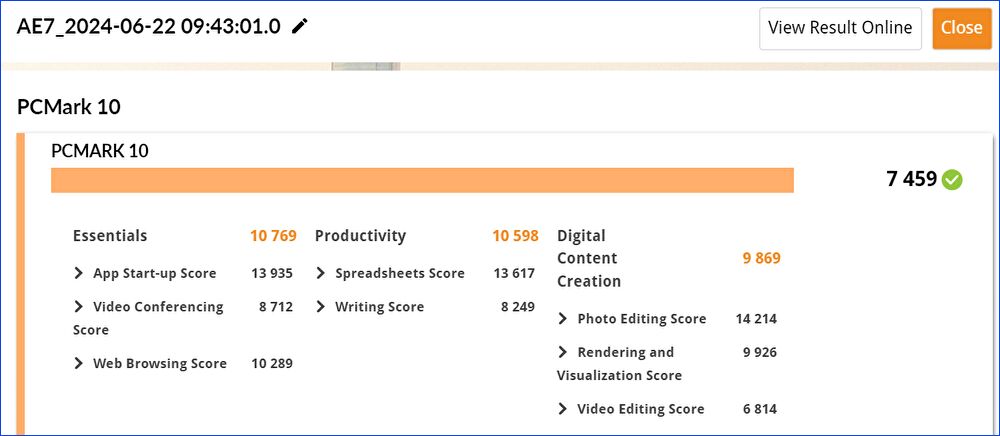
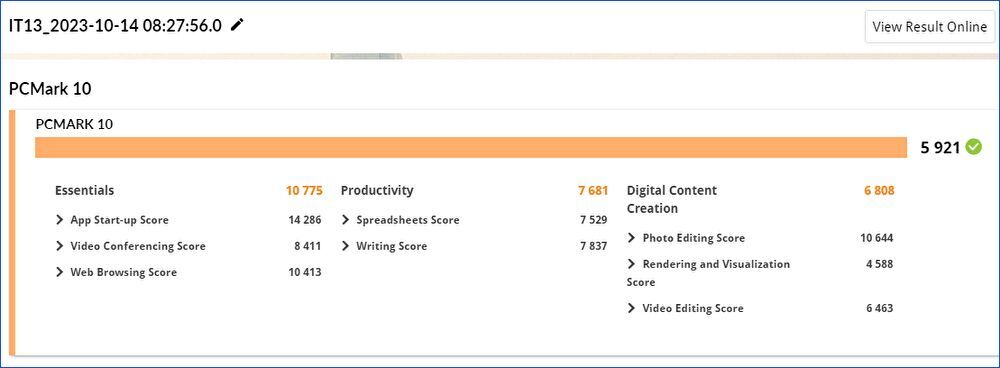
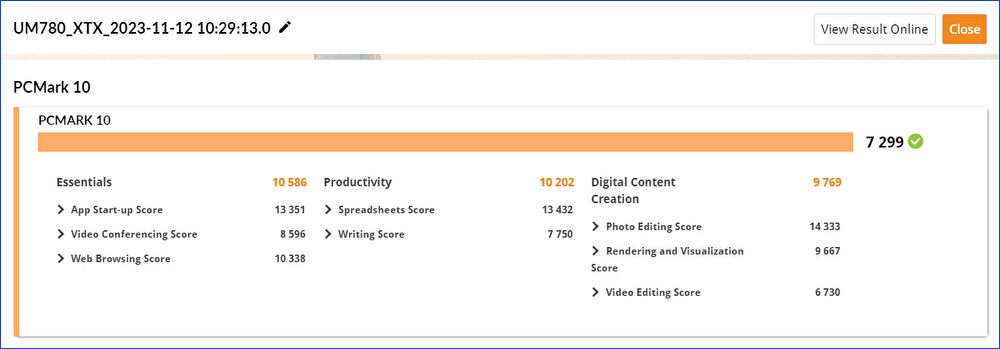
ドラクエベンチマーク
「ドラクエベンチマーク」のFHD 標準画質でのスコアは「すごく快適、10451」。2つめの画像のスコアは Core i9-13900Hの「GEEKOM IT13」ですが、大きな差をつけています。


CrystalDiskMark
「Wodposit」なる、マイナーブランドのSSDを搭載していますが、2つめの画像の「IT13」に搭載の「Lexar」のSSDと比較すると、やや劣る程度でしょうか。体感レスポンスとしては、Windows 11の起動や終了、大容量アプリのインストールも速く、「Lexar」のSSDとそん色ありません。
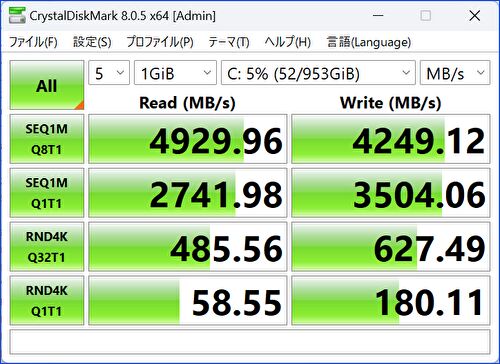

USB4、外付けグラボとの接続
以下の記事にてレビューの外付けGPU ボックス・グラボを、USB4経由で接続してみました。

▼古いグラボである NVIDIA GeForce GTX 1080の接続ですが、接続後の数分間でドライバーを自動インストール、以下のデバイスマネージャーのとおり、グラボを認識しています。
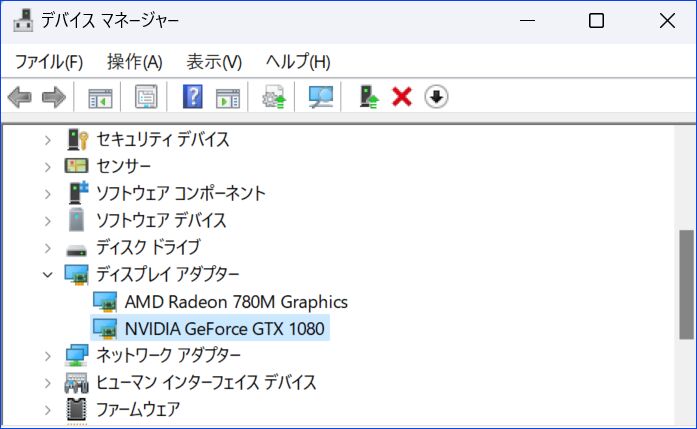
なお、システム情報の段落においても記載しましたが、デバイスは暗号化されています。これにより、外付け GPUボックスやPD対応モニターのUSB-CケーブルをUSB-Cポートに接続した状態で PCを起動した際、ブルー画面の「BitLocker回復」の画面となりました。セキュリティとのトレードオフですが、使用状況に応じては 暗号化の解除も必要となりそうです。
USB4、映像出力
USB4経由の映像出力ですが、以下の画像のとおり 4K@60Hzでの出力が可能であることを確認しました。なお、HDMI経由での 4K@60Hzの出力も確認済です。
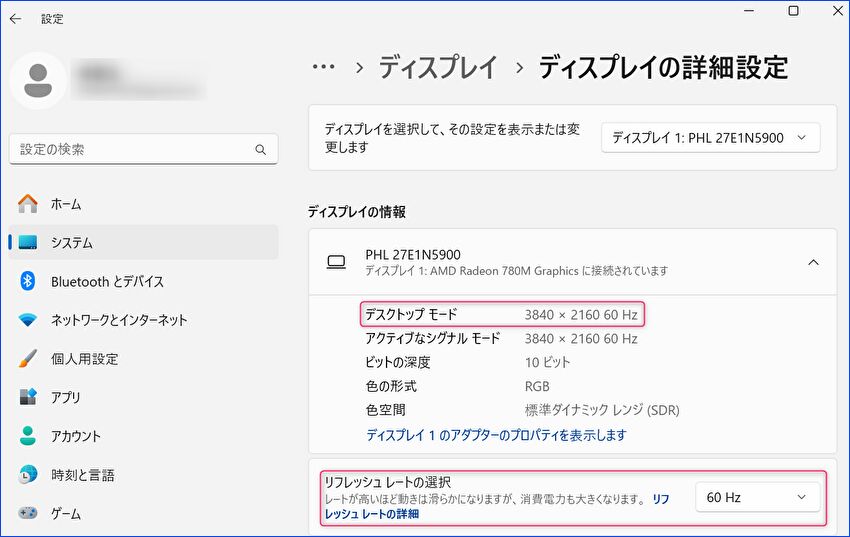
▼接続している4K 27インチ モニターは以下の製品です。AE7などのミニPC、M2 Pro Mac mini、ノートPCを接続していますが、FHDと異なり 文字のドットが目立たず、目の疲れが軽減されます。

体感レスポンス
以下の普段使いの範囲内での体感レスポンスを記載します。
- 記事と画像の編集
- Web サイトのブラウジング、動画視聴
- データ量と関数の多い ExcelやAccessでの在宅勤務
体感レスポンスは以下です。
- 一定のスペック以上(概ね Geekbench 5のシングルコアのスコアが1500以上)のPCは、同じコメントとなりますが、上記の用途では 遅さは微塵も感じず、かなりキビキビと動作します。
- 体感的には、M2 Pro Mac mini以上にサクサクと動作しているイメージです。
- 上記の用途においては、Alder Lake N100を搭載するPCと同程度に静音であり、キビキビ動作と相まって、作業に集中することができます。
- SSDのWrite / Readの速度は、一般的なミニPCよりも やや速い程度ですが、例えば ThinkPadなどと異なり、ブランドのシステム管理ツールなどがインストールされていないこともあり、Windowsの起動と終了も快速です。
CPU温度、ファン音量
想像以上によいのが、CPUファンの静音性。これまでにレビューしたGEEKOMの以下のミニPC 3製品は 同じ筐体を採用し、IT13は静音とは言い難いのですが、本製品の普段使いにおいては ファン音はほとんど聞こえません。
GEEKOM IT13 実機レビュー、Core i9-13900H / メモリ 32GB / PCIe 4.0 2TB SSDを搭載し、M2 Pro Mac mini並みにキビキビ動作のミニPC
GEEKOM IT11 実機レビュー、Core i7-11390H / USB4を2ポート装備のミニPC。内部の作りも丁寧な おすすめ製品
GEEKOM A5 ミニPC 実機レビュー、AMD Ryzen 7 5800H / メモリ 32GBを搭載し快適に動作。3基のSSDを搭載可能
▼iPhone アプリ「デジベル X」で計測のファン音量です。上は 記事編集・Web サイトのブラウジングなどの普段使いですが、ファン音は ほとんど聞こえないほどに静かです。下は 3DMark ベンチ測定時の音量ですが、さすがに大きなファン音量となります。ただし、ベンチ測定後には 即 ファンの回転数が下がり 静かになります。
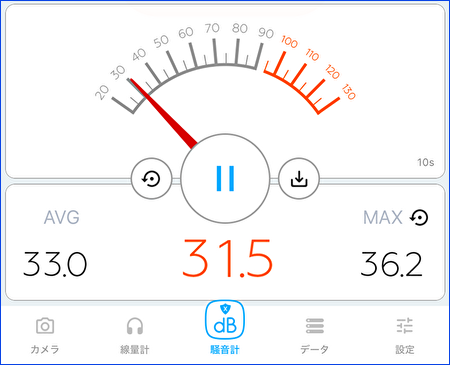
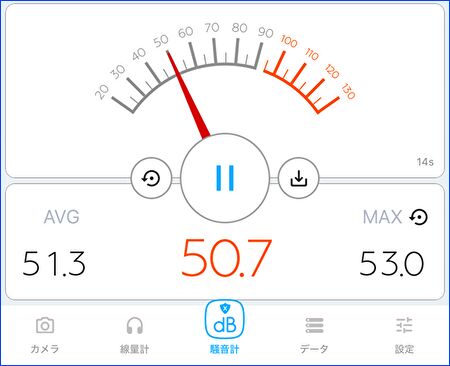
HWiNFOの使い方、Windows PCのデバイス詳細情報やCPU温度など、導入必須のフリーソフト。投稿数 約4万件のフォーラムも充実
▲▼フリーソフト「HWiNFO」で確認のCPU温度です。普段使い時には 最大60℃台ですが、「CINEBENCH R23」のベンチ測定時には 瞬間的に90℃に達することもありました。ただし、これほどまで負荷をかけることはないため、課題とはなりません。なお、ボディは 通風孔(熱の排出面)と天板に多少の温もりを感じる程度です。
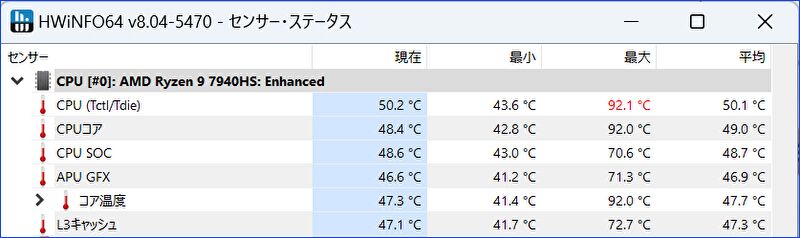
まとめ
ハイエンドなスペックから、体感レスポンスは想像できましたが、想像以上によりのが静音性。キビキビ動作とあわせて作業に集中することができ、記事編集や在宅勤務での作業もはかどります。この意味もあり、私としては かなりおすすめできるミニPCです。
製品の使用感などのポイントは以下です。
- Ryzen 9 7940HSとDDR5 5600MHzのメモリの恩恵により、普段使いではキビキビと動作。
- 特筆すべきは CPUファンが静かなこと。ベンチマークで負荷をかけない場合、N100などの省電力PCと同程度の静音性となり、快適なレスポンスと相まって、作業に集中することができます。
- 樹脂製の外枠ですが、内部のフレームは金属製であり、エントリークラスのミニPCとは異なり 重厚感があります。
- 同クラスのスペックとなる他社のミニPCよりも、一回りコンパクトなボディサイズ。
- USB4経由での、外付けGPU ボックスの接続、4K@60Hzでの映像出力も確認済です。
- 2.5インチ HDD / SSD、M.2 SSDの増設は不可です。
レビューした製品はこちら
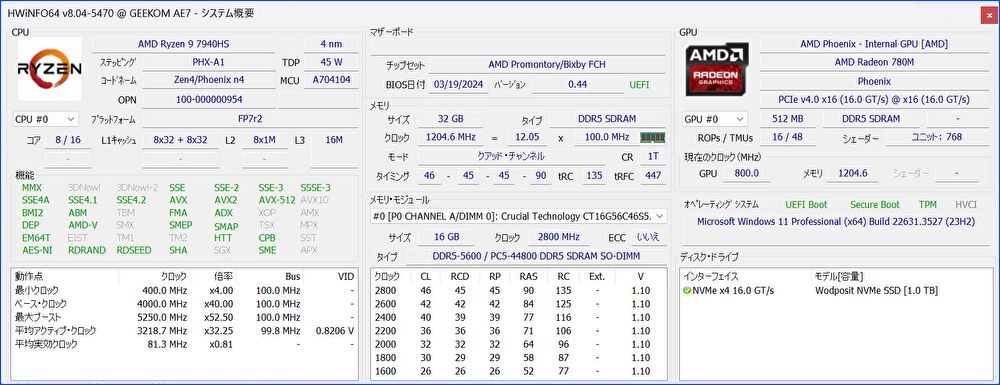




コメント